
エックスサーバーにお名前.comやムームードメインで取った独自ドメインを設定する方法法を解説していきます。
お名前.comやムームードメインで取得したドメイン以外でもやり方は一緒ですので、こちらの手順にそってやってみてください。
エックスサーバーに独自ドメインを設定する方法
ここからはすでにお名前.comやムームードメイン等で独自ドメインを取得している前提で進めていきます。(まだ取得していない方は先に取得を済ませて下さい)
>>>独自ドメインの取得方法@お名前.comでの取り方:画像付
>>>ムームードメインの取得方法【初心者対応】画像で手順を解説
[memo_h4 style=”2″ color=”orange”]エックスサーバーにログインしよう[/memo_h4]
まずエックスサーバーのトップページにあるログインにマウスポインタを合わせて、表示されたメニュー内のサーバーパネルをクリックします。
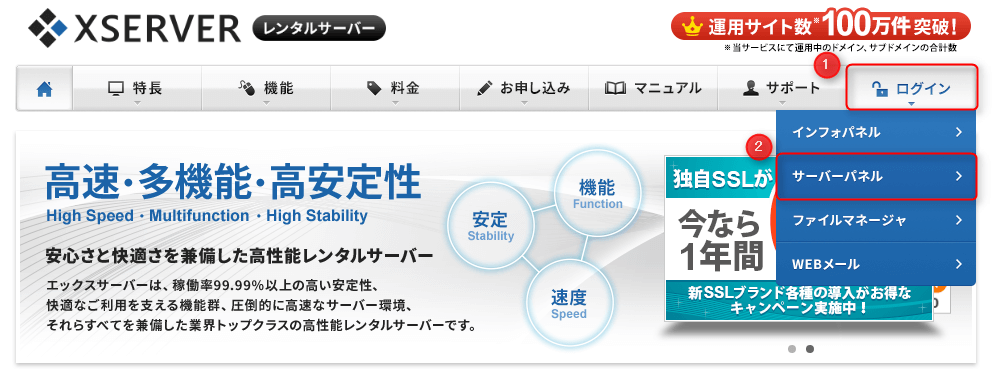
サーバーIDとパスワードを入力してログインします。
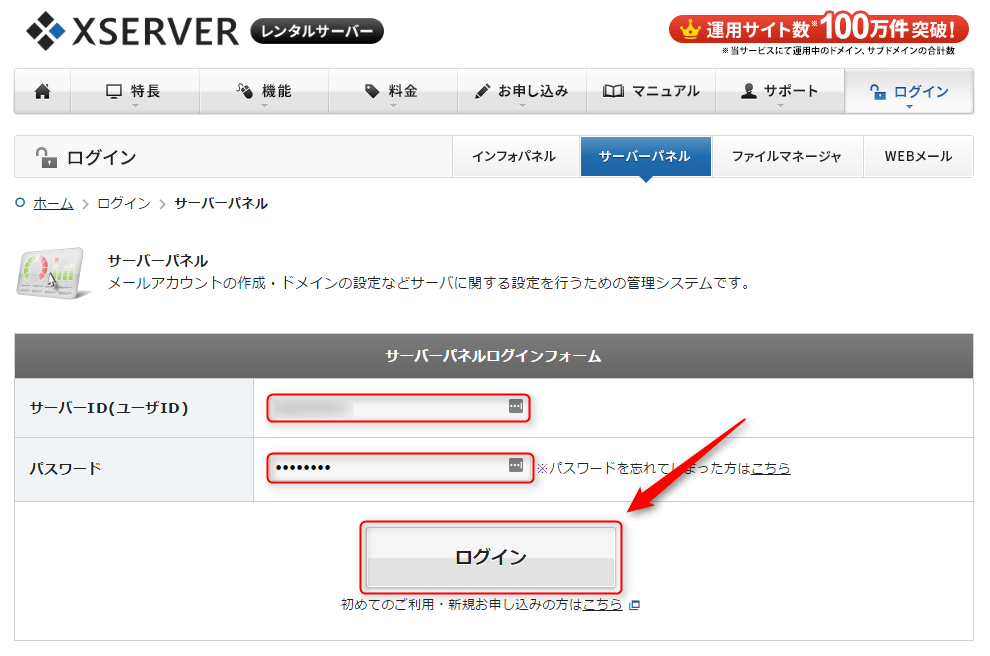
このサーバーIDとパスワードはエックスサーバーの契約時に届いたEメールの「サーバーアカウント情報」に記載されているものです。(通常のIDとパスワードとは違いますのでご注意下さい)
[memo_h4 style=”2″ color=”orange”]取得したドメインを入力しよう[/memo_h4]
サーバーパネルにログインしたらドメイン設定をクリックします。
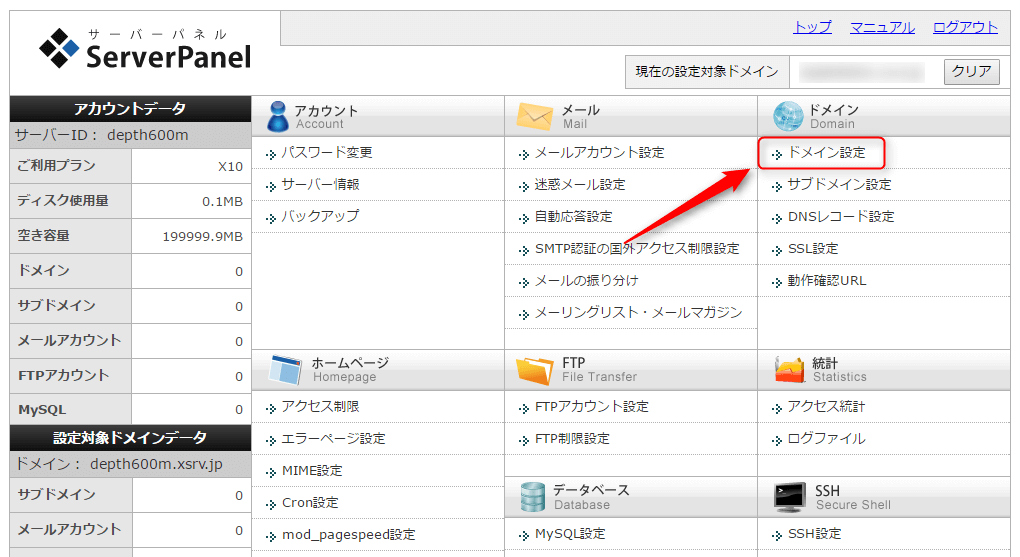
ドメイン設定の画面でドメインの追加設定タブをクリックし、お名前.comやムームードメインで取得済みのドメイン名を入力します。
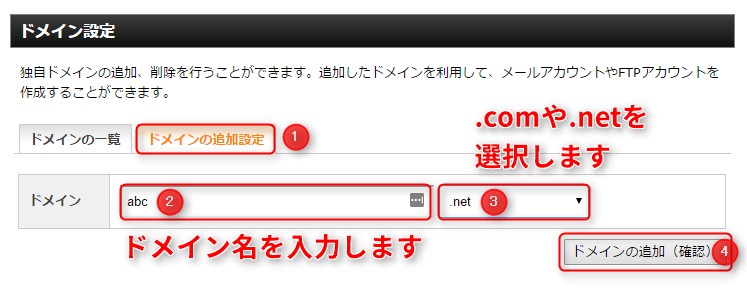
例えば取得したドメイン名がabc.netだった場合
1. ドメインの追加設定をクリック
2. 左側の欄にabcと入力
3. 右側の.comの欄をクリックして.netを選択
4. ドメインの追加(確認)をクリック
すると以下の画面に移ります。
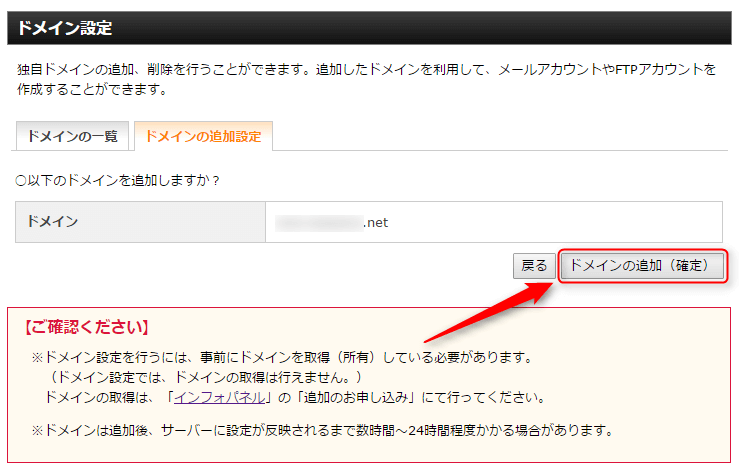
この画面でドメインの追加(確定)をクリックすれば完了です。お疲れ様でした!
ネームサーバーを変更しよう
これで終わりかと思いきや、もうひとつ忘れてならない作業があります。それが
ネームサーバーの変更
です。これはドメインを取得したお名前.comやムームードメインにて行う作業ですので、それぞれページを分けて解説しています。下記の記事を参考に設定を行ってください。
>>>ネームサーバー変更@お名前ドメインをエックスサーバー用に
>>>ネームサーバー変更@ムームードメインをエックスサーバーで使う
ドメインにWordPressやHTMLサイトのファイルをアップロードして使えるようになるまでには、このネームサーバーの変更から24時間~48時間が必要です。数時間で使えるようになる場合もありますが、あらかじめ時間に余裕をもって進めることおすすめします。
[exclamation2 color=”orange”]このネームサーバーの変更はお名前.comやムームードメインなど他社で取得したドメインの場合のみ必要な作業です。エックスサーバーのドメイン部門である「エックスドメイン」で取得したドメインの場合は不要となります。[/exclamation2]





